ഉള്ളടക്ക പട്ടിക
നിങ്ങളുടെ പ്രോജക്റ്റിലെ ചിത്രങ്ങളും ഫോട്ടോകളും ഒരു സർക്കിളിൽ ദൃശ്യമാക്കാൻ നിങ്ങൾ ആഗ്രഹിക്കുന്നുവെങ്കിൽ, ക്യാൻവയിലെ നിങ്ങളുടെ പ്രോജക്റ്റിലേക്ക് ഒരു സർക്കിൾ ഫ്രെയിം ചേർക്കുക. പ്രധാന ടൂൾബോക്സിൽ കാണുന്ന എലമെന്റുകൾ ടാബിൽ പോയി ഒരു സർക്കിൾ ഫ്രെയിമിനായി തിരയുന്നതിലൂടെ നിങ്ങൾക്ക് ഇത് ചെയ്യാൻ കഴിയും. നിങ്ങളുടെ ചിത്രം ഒന്നിച്ച് സ്നാപ്പ് ചെയ്യുന്നതിന് ഫ്രെയിമിലേക്ക് വലിച്ചിടുക.
ഹായ്! എന്റെ പേര് കെറി, ക്യാൻവ എന്ന ഡിസൈൻ പ്ലാറ്റ്ഫോം മികച്ച രീതിയിൽ ഉപയോഗിക്കാൻ നിങ്ങളെ സഹായിക്കാൻ ഞാൻ ഇവിടെയുണ്ട്. പ്ലാറ്റ്ഫോമിൽ, നിങ്ങൾ ഏത് തരത്തിലുള്ള പ്രോജക്റ്റ് സൃഷ്ടിക്കാൻ ശ്രമിച്ചാലും, നിങ്ങളുടെ ഡിസൈനുകൾ ഉയർത്താൻ സഹായിക്കുന്ന നിരവധി സവിശേഷതകൾ ഉണ്ട്. ലഭ്യമായ ടൂളുകൾ ഡിസൈനിംഗ് വളരെ എളുപ്പവും രസകരവുമാക്കുന്നു!
കാൻവ ലൈബ്രറിയിൽ ലഭ്യമായ മുൻകൂട്ടി തയ്യാറാക്കിയ ഫ്രെയിമുകൾ ഉപയോഗിച്ച് തിരുകിയ ചിത്രങ്ങളുടെയും ഫോട്ടോകളുടെയും ആകൃതി നിങ്ങൾക്ക് എങ്ങനെ മാറ്റാമെന്ന് ഈ പോസ്റ്റിൽ ഞാൻ വിശദീകരിക്കും. നിങ്ങളുടെ ഡിസൈനിനെക്കുറിച്ച് നിങ്ങൾക്ക് ഒരു പ്രത്യേക കാഴ്ചപ്പാടുണ്ടെങ്കിൽ, ഇത് പഠിക്കാനുള്ള മികച്ച സാങ്കേതികതയാണ്, അതുവഴി നിങ്ങൾക്ക് നിങ്ങളുടെ പ്രോജക്റ്റുകൾ കൂടുതൽ ഇഷ്ടാനുസൃതമാക്കാൻ കഴിയും.
നിങ്ങളുടെ ഫോട്ടോകൾ രൂപപ്പെടുത്തുന്നതിന് (പ്രത്യേകിച്ച്) ഫ്രെയിമുകൾ എങ്ങനെ ഉപയോഗിക്കാമെന്നതിനെക്കുറിച്ച് കൂടുതലറിയാൻ നിങ്ങൾ തയ്യാറാണോ ഒരു സർക്കിളിലേക്ക്) നിങ്ങളുടെ പ്രോജക്റ്റിനുള്ളിൽ? മികച്ചത് - നമുക്ക് അതിലേക്ക് കടക്കാം!
പ്രധാന ടേക്ക്അവേകൾ
- ഡിസൈനർമാർ അവരുടെ ഫോട്ടോകളെ ഒരു സർക്കിളിലേക്ക് രൂപപ്പെടുത്തുന്നതിന് Canva പ്ലാറ്റ്ഫോമിൽ കാണുന്ന ഫ്രെയിം ഫീച്ചർ ഉപയോഗിക്കും.
- പ്രധാന ടൂൾബോക്സിലെ മൂലകങ്ങൾ ടാബിൽ ആ കീവേഡിനായി തിരയുന്നതിലൂടെ സർക്കുലർ ഫ്രെയിമുകൾ കണ്ടെത്താനാകും. നിങ്ങൾ തിരഞ്ഞെടുക്കുന്ന ആകൃതിയിലേക്ക് ഘടകങ്ങളെ നേരിട്ട് സ്നാപ്പ് ചെയ്യാൻ അവ അനുവദിക്കുന്നു.
- നിങ്ങൾക്ക് കാണിക്കണമെങ്കിൽഒരു ഫ്രെയിമിലേക്ക് സ്നാപ്പ് ചെയ്ത ചിത്രത്തിന്റെയോ വീഡിയോയുടെയോ മറ്റൊരു ഭാഗം, അതിൽ ക്ലിക്കുചെയ്ത് ഫ്രെയിമിനുള്ളിലേക്ക് വലിച്ചുകൊണ്ട് വിഷ്വൽ പുനഃസ്ഥാപിക്കുക.
ക്യാൻവയിൽ ഫ്രെയിമുകൾ ഉപയോഗിക്കുന്നത് എന്തുകൊണ്ട്
കാൻവയിൽ ലഭ്യമായ ഒരു ആകർഷണീയമായ സവിശേഷത, അവയുടെ ലൈബ്രറിയിലെ ഘടകങ്ങളുടെ ചില മുൻകൂട്ടി തയ്യാറാക്കിയ ഫ്രെയിമുകൾ നിങ്ങളുടെ ഡിസൈനുകളിൽ ഉൾപ്പെടുത്താനുള്ള കഴിവാണ്! ആളുകൾ പലപ്പോഴും ഉപയോഗിക്കുന്ന ഒരു സവിശേഷത ഫ്രെയിം സവിശേഷതയാണ്, ഇത് ക്യാൻവാസിൽ ഒരു പ്രത്യേക ആകൃതിയിലേക്ക് ചിത്രങ്ങൾ ക്രോപ്പ് ചെയ്യാൻ ഉപയോക്താക്കളെ അനുവദിക്കുന്നു.
ഇത് ഒരു മികച്ച ഉപകരണമാണ്, കാരണം ഇത് നിങ്ങളുടെ മൊത്തത്തിലുള്ള കാഴ്ചയ്ക്ക് അനുയോജ്യമായ ഘടകങ്ങൾ കൂടുതൽ എഡിറ്റ് ചെയ്യാൻ നിങ്ങളെ അനുവദിക്കുന്നു. ഒരു ഡിസൈനിന്റെ. കൂടാതെ, ഫ്രെയിമിനുള്ളിൽ തന്നെ, ഹൈലൈറ്റ് ചെയ്ത സവിശേഷതകളും തുടർച്ചയും അനുവദിക്കുന്ന ഫോട്ടോയുടെ ചില ഭാഗങ്ങളിൽ ശ്രദ്ധ കേന്ദ്രീകരിക്കാൻ നിങ്ങളുടെ ചിത്രം വലിച്ചിടാനുള്ള കഴിവ് നിങ്ങൾക്കുണ്ടാകും.
ആളുകൾ ചിലപ്പോൾ ആശയക്കുഴപ്പത്തിലാകുമെന്നത് ശ്രദ്ധിക്കേണ്ടതാണ്. ഫ്രെയിമുകൾ അതിർത്തികളിൽ നിന്ന് വ്യത്യസ്തമാണ് എന്നതാണ് വസ്തുത. രണ്ടും പ്രധാന കാൻവ ലൈബ്രറിയിൽ ലഭ്യമാണ്, എന്നാൽ ഒരു പ്രത്യേക ആകൃതിയിലുള്ള ഫ്രെയിം തിരഞ്ഞെടുക്കാനും നിങ്ങളുടെ ഫോട്ടോകളും ഘടകങ്ങളും അവയിൽ സ്നാപ്പ് ചെയ്യാനും ഫ്രെയിമുകൾ നിങ്ങളെ അനുവദിക്കുന്നു.
(ബോർഡറുകൾ നിങ്ങളുടെ ഡിസൈനുകളുടെ രൂപരേഖ തയ്യാറാക്കാൻ മാത്രമാണ് ഉപയോഗിക്കുന്നത്, അവയിൽ ഫോട്ടോകൾ സൂക്ഷിക്കാൻ കഴിയില്ല. !)
നിങ്ങളുടെ പ്രോജക്റ്റിലേക്ക് ഒരു സർക്കിൾ ഫ്രെയിം എങ്ങനെ ചേർക്കാം
നിങ്ങളുടെ ക്യാൻവ പ്രോജക്റ്റുകളിലേക്ക് ഫോട്ടോകൾ ചേർക്കാൻ നിങ്ങൾ ആഗ്രഹിക്കുന്നുവെങ്കിൽ അവ നിങ്ങളുടെ ഡിസൈനുകളിൽ സുഗമമായി യോജിക്കുകയും പ്രത്യേക രൂപങ്ങൾ എടുക്കുകയും ചെയ്യണമെങ്കിൽ, ഇത് നിനക്ക് വേണ്ടിയാണ്! ഈ ട്യൂട്ടോറിയലിന്റെ ഉദ്ദേശ്യത്തിനായി, ഒരു ഫോട്ടോ എ ആക്കി മാറ്റുന്നതിൽ ഞാൻ ശ്രദ്ധ കേന്ദ്രീകരിക്കാൻ പോകുന്നുവൃത്താകൃതിയിലുള്ള ആകൃതി.
Canva-ലെ ഫ്രെയിം ഫീച്ചർ ഉപയോഗിച്ച് നിങ്ങളുടെ ചിത്രങ്ങളും ഫോട്ടോകളും വൃത്താകൃതിയിലേക്ക് മാറ്റുന്നത് എങ്ങനെയെന്ന് അറിയാൻ ഈ ഘട്ടങ്ങൾ പാലിക്കുക:
ഘട്ടം 1: ആദ്യ ഘട്ടം വളരെ എളുപ്പമാണ്-നിങ്ങളുടെ സാധാരണ ക്രെഡൻഷ്യലുകൾ ഉപയോഗിച്ച് നിങ്ങൾ Canva-ലേക്ക് ലോഗിൻ ചെയ്യേണ്ടതുണ്ട്, കൂടാതെ ഹോം സ്ക്രീനിൽ, ഒരു പുതിയ പ്രൊജക്റ്റ് അല്ലെങ്കിൽ നിലവിലുള്ള ഒന്ന് തുറക്കുക. .
ഘട്ടം 2.
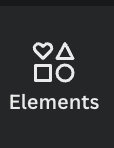
ഘട്ടം 3: ഘടകങ്ങൾ ടാബ് നിരവധി ചോയ്സുകൾ (കാർട്ടൂണുകൾ, ഫോട്ടോകൾ, മറ്റ് ഗ്രാഫിക് ഡിസൈനുകൾ എന്നിവയുൾപ്പെടെ) വാഗ്ദാനം ചെയ്യുന്നുണ്ടെങ്കിലും, നിങ്ങൾ ഫ്രെയിമുകൾ എന്ന ലേബൽ കണ്ടെത്തുന്നതുവരെ ഫോൾഡറിൽ താഴേക്ക് സ്ക്രോൾ ചെയ്ത് ലൈബ്രറിയിൽ ലഭ്യമായ ഫ്രെയിമുകൾ കണ്ടെത്താനാകും.

നിങ്ങൾക്ക് ടൈപ്പ് ചെയ്ത് തിരയൽ ബാറിൽ അവ തിരയാനും കഴിയും എല്ലാ ഓപ്ഷനുകളും കാണുന്നതിന് ആ കീവേഡ്. ഇത് ചെയ്യാൻ ഏത് രീതിയാണ് ഉപയോഗിക്കേണ്ടതെന്ന് തീരുമാനിക്കേണ്ടത് നിങ്ങളാണ്!

ഘട്ടം 4: നിങ്ങളുടെ പ്രോജക്റ്റിൽ ഉൾപ്പെടുത്താൻ ആഗ്രഹിക്കുന്ന ഫ്രെയിം ആകൃതി കണ്ടെത്തുക. (ഈ ലേഖനത്തിന് വേണ്ടി, ഞങ്ങൾ സർക്കിൾ ഫ്രെയിം തിരഞ്ഞെടുക്കും.) അതിൽ ക്ലിക്ക് ചെയ്യുക അല്ലെങ്കിൽ നിങ്ങളുടെ ക്യാൻവാസിലേക്ക് വലിച്ചിടുക. അതിനുശേഷം നിങ്ങൾക്ക് എപ്പോൾ വേണമെങ്കിലും ഫ്രെയിമിന്റെ വലുപ്പം, ക്യാൻവാസിലെ സ്ഥാനം, ഓറിയന്റേഷൻ എന്നിവ ക്രമീകരിക്കാൻ കഴിയും, അതിൽ ക്ലിക്ക് ചെയ്ത് വെളുത്ത ഡോട്ടുകൾ വലിച്ചിട്ട് വികസിപ്പിക്കുക.

ഘട്ടം 5: ഇപ്പോൾ, ഇതിലേക്ക്നിങ്ങളുടെ ചിത്രം പൂരിപ്പിക്കുന്നതിന് ഫ്രെയിമിൽ സ്ഥാപിക്കുക, സ്ക്രീനിന്റെ ഇടതുവശത്തേക്ക് വീണ്ടും ആ പ്രധാന ടൂൾബോക്സിലേക്ക് മടങ്ങുക. നിങ്ങൾ ഇതിനകം Canva-ലേക്ക് അപ്ലോഡ് ചെയ്ത ഫയലാണ് ഉപയോഗിക്കുന്നതെങ്കിൽ, "ഘടകങ്ങൾ" ടാബിലോ "അപ്ലോഡുകൾ" ഫോൾഡറിലോ നിങ്ങൾ ഉപയോഗിക്കാൻ ആഗ്രഹിക്കുന്ന ഗ്രാഫിക് തിരയുക.

ഒരു ഗ്രാഫിക് അല്ലെങ്കിൽ ഫോട്ടോ അല്ലെങ്കിൽ വീഡിയോ പോലുള്ള ഒരു നിശ്ചലചിത്രം നിങ്ങൾക്ക് മുൻകൂട്ടി തയ്യാറാക്കിയ ഫ്രെയിമുകളിൽ എടുക്കാനാകുമെന്നത് ശ്രദ്ധിക്കേണ്ടതാണ്! നിങ്ങളുടെ ഫ്രെയിമിൽ (ഒരു ചിത്രത്തിന്റെ സുതാര്യതയും ക്രമീകരണങ്ങളും ക്രമീകരിക്കുന്നതുൾപ്പെടെ) നിങ്ങൾ ഉൾപ്പെടുത്തിയിരിക്കുന്ന ചിത്രത്തിലോ വീഡിയോയിലോ വ്യത്യസ്ത ഫിൽട്ടറുകളും ഇഫക്റ്റുകളും ചേർക്കാനുള്ള കഴിവും Canva ഉപയോക്താക്കൾക്ക് ഉണ്ട്!
ഘട്ടം 6: നിങ്ങൾ തിരഞ്ഞെടുത്ത ഗ്രാഫിക്കിൽ ക്ലിക്ക് ചെയ്ത് ക്യാൻവാസിലെ ഫ്രെയിമിലേക്ക് വലിച്ചിടുക. നിങ്ങൾ ഒരു നിമിഷം അതിന് മുകളിലൂടെ ഹോവർ ചെയ്യേണ്ടി വന്നേക്കാം, പക്ഷേ അത് ഫ്രെയിമിലേക്ക് സ്നാപ്പ് ചെയ്യും. നിങ്ങൾ ഗ്രാഫിക്കിൽ വീണ്ടും ക്ലിക്കുചെയ്യുകയാണെങ്കിൽ, ഫ്രെയിമിലേക്ക് തിരികെ സ്നാപ്പ് ചെയ്യുന്നതിനാൽ ദൃശ്യത്തിന്റെ ഏത് ഭാഗമാണ് നിങ്ങൾ കാണാൻ ആഗ്രഹിക്കുന്നതെന്ന് ക്രമീകരിക്കാൻ കഴിയും.

ചിലപ്പോൾ, നിങ്ങൾ രൂപപ്പെടുത്തുന്ന രൂപത്തെ ആശ്രയിച്ച് ഉപയോഗിക്കാൻ തിരഞ്ഞെടുക്കുക, നിങ്ങളുടെ ചിത്രം വെട്ടിമാറ്റപ്പെടും. ചിത്രത്തിന്റെ മറ്റൊരു ഭാഗം രൂപത്തിനുള്ളിൽ പ്രദർശിപ്പിക്കാൻ നിങ്ങൾ ആഗ്രഹിക്കുന്നുവെങ്കിൽ, അതിൽ ഇരട്ട-ക്ലിക്കുചെയ്ത് ഫ്രെയിമിനുള്ളിൽ അത് വലിച്ചുകൊണ്ട് ചിത്രം പുനഃസ്ഥാപിക്കുക.

നിങ്ങൾ ഫ്രെയിമിൽ ഒരിക്കൽ മാത്രം ക്ലിക്ക് ചെയ്താൽ , അതിലെ ഫ്രെയിമും ദൃശ്യങ്ങളും ഹൈലൈറ്റ് ചെയ്യുന്നതിനാൽ നിങ്ങൾ ഗ്രൂപ്പ് എഡിറ്റ് ചെയ്യും. ബോർഡറിന്റെ നിറം മാറ്റാനും ചില ഫ്രെയിമുകൾ നിങ്ങളെ അനുവദിക്കും. (നിങ്ങൾനിങ്ങൾ ഫ്രെയിമിൽ ക്ലിക്ക് ചെയ്യുമ്പോൾ എഡിറ്റർ ടൂൾബാറിൽ കളർ പിക്കർ ഓപ്ഷൻ കാണുകയാണെങ്കിൽ ഈ ഫ്രെയിമുകൾ തിരിച്ചറിയാൻ കഴിയും.
അന്തിമ ചിന്തകൾ
നിങ്ങളുടെ ഇമേജുകൾ ഉപയോഗിക്കാൻ താൽപ്പര്യപ്പെടുമ്പോൾ, ഒരു ചിത്രം ഒരു സർക്കിളിൽ ഇടുന്നത് പോലെ, പ്രത്യേക ആകൃതികളിലേക്ക് അവയെ മാറ്റാൻ ആഗ്രഹിക്കുമ്പോൾ, നിങ്ങളുടെ ഡിസൈനുകളിൽ ഫ്രെയിമുകൾ ഉപയോഗിക്കുന്നത് വളരെ ഉപയോഗപ്രദമാണ്. ഇത്രയും വൃത്തിയായി ഗ്രാഫിക്സ് ഉൾപ്പെടുത്തുന്ന സ്നാപ്പിംഗ് ഫീച്ചർ പ്ലാറ്റ്ഫോമിലെ ഏറ്റവും മികച്ച ഫീച്ചറുകളിൽ ഒന്നാണ്!
നിങ്ങൾ എവിടെയാണ് ഫ്രെയിമുകൾ സംയോജിപ്പിച്ചത് എന്നതിനെക്കുറിച്ച് ഞങ്ങളോട് പറയാൻ ആഗ്രഹിക്കുന്ന എന്തെങ്കിലും പ്രോജക്റ്റുകൾ നിങ്ങൾക്കുണ്ടോ? പ്ലാറ്റ്ഫോമിലെ നിങ്ങളുടെ അനുഭവങ്ങളെക്കുറിച്ചും ഏതെങ്കിലും നുറുങ്ങുകളെക്കുറിച്ചും തന്ത്രങ്ങളെക്കുറിച്ചും ഈ വിഷയത്തെക്കുറിച്ച് നിങ്ങൾക്ക് ഉള്ള ചോദ്യങ്ങളെക്കുറിച്ചും കേൾക്കാൻ ഞങ്ങൾ ഇഷ്ടപ്പെടുന്നു! ചുവടെയുള്ള അഭിപ്രായ വിഭാഗത്തിൽ നിങ്ങളുടെ എല്ലാ ചിന്തകളും ആശയങ്ങളും പങ്കിടുക!

